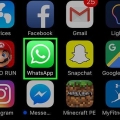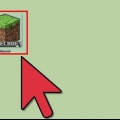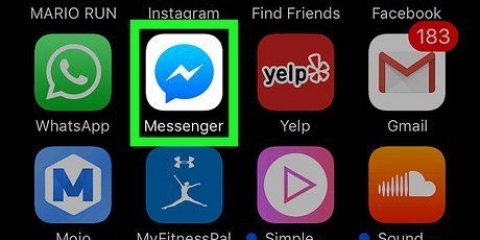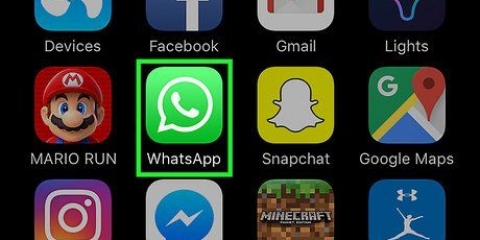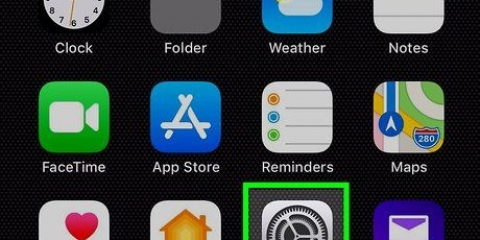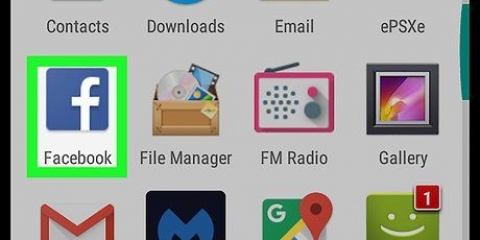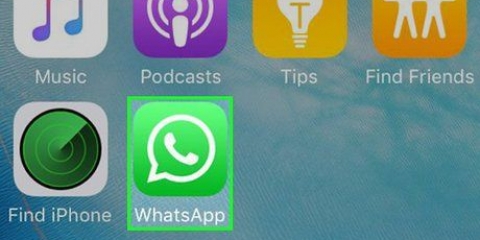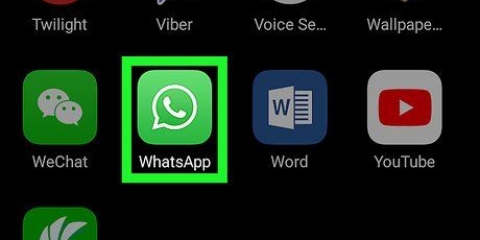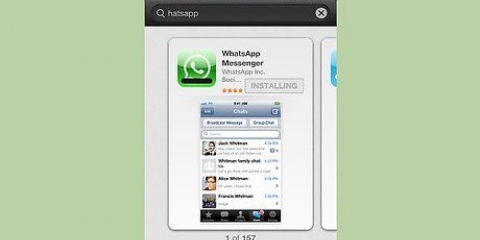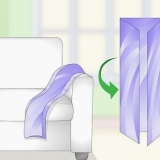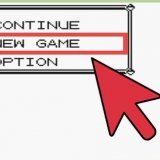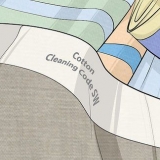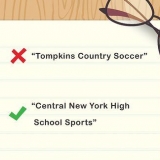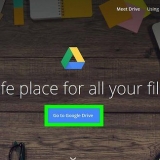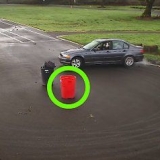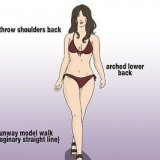Ne sélectionnez pas les contacts. Votre statut sera désormais vide.










Ne sélectionnez pas les contacts. Votre statut sera désormais vide.


Hors ligne ressemble à whatsapp
Cet article vous apprendra comment modifier vos paramètres dans WhatsApp afin que les autres ne voient pas que vous êtes en ligne.
Pas
Méthode 1 sur 2: iPhone ou iPad

1. Ouvrez WhatsApp. Ceci est l`application verte avec une icône de téléphone blanche dans une bulle de dialogue blanche.

2. Appuyez sur Paramètres. C`est l`engrenage (⚙️) en bas à droite de l`écran.

3. Appuyez sur Compte. C`est à côté d`un carré bleu avec une clé blanche.

4. Appuyez sur Confidentialité. C`est quelque part en haut du menu.

5. Appuyez sur État. C`est dans la première section du menu.

6. Appuyez sur Partager uniquement avec….

sept. Appuyez sur Terminé. C`est dans le coin supérieur droit de l`écran.
La phrase « Personne sélectionné » apparaît désormais sous « Partager uniquement avec...`.

8. Appuyez sur Confidentialité. C`est dans le coin supérieur gauche de l`écran.

9. Appuyez sur Dernière vue. Ici, vous pouvez contrôler qui peut voir quand vous avez été actif pour la dernière fois sur WhatsApp.

dix. Appuyez sur Personne. Supprime le code temporel qui indique quand vous étiez en ligne pour la dernière fois.
Méthode 2 sur 2: Android

1. Ouvrez WhatsApp. Il s`agit d`une bulle verte avec une icône de téléphone blanche.

2. Appuyez sur ⋮. C`est dans le coin supérieur droit de l`écran.

3. Appuyez sur Paramètres. C`est en bas du menu déroulant.

4. Appuyez sur Compte. Ceci est à côté d`une icône de clé.

5. Appuyez sur Confidentialité. C`est en haut du menu.

6. Appuyez sur État. C`est dans la section `Qui peut voir mes données`.

sept. Appuyez sur Partager uniquement avec….

8. Appuyez sur la coche blanche. Ceci est dans un cercle vert en bas à droite de votre écran.
La phrase « Personne sélectionné » apparaît désormais sous « État ».

9. Appuyez sur Dernière vue. Ici, vous pouvez contrôler qui peut voir quand vous avez été actif pour la dernière fois sur WhatsApp.

dix. Appuyez sur Personne. Supprime le code temporel qui indique quand vous étiez en ligne pour la dernière fois.
Articles sur le sujet "Hors ligne ressemble à whatsapp"
Оцените, пожалуйста статью
Similaire
Populaire